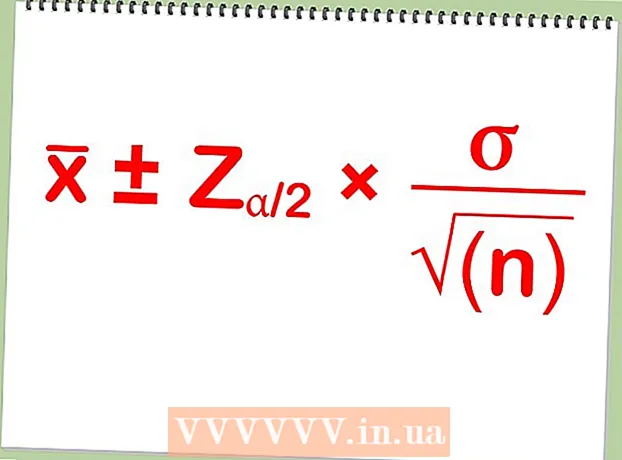Avtor:
Janice Evans
Datum Ustvarjanja:
27 Julij. 2021
Datum Posodobitve:
1 Julij. 2024

Vsebina
Ta članek vam bo pokazal, kako hitro prenesete datoteke med napravami Android.Če sta dve napravi Android oddaljeni največ en meter, uporabite datoteke Bluetooth ali NFC za prenos datotek. Če je razdalja med napravami večja, priložite datoteke e -poštnemu sporočilu ali sporočilu in ga nato pošljite.
Koraki
Metoda 1 od 3: Bluetooth
 1 Zaženite aplikacijo Nastavitve
1 Zaženite aplikacijo Nastavitve  na obeh napravah Android. Če želite to narediti, povlecite navzdol z vrha zaslona, da odprete ploščo z obvestili, nato pa tapnite ikono zobnika.
na obeh napravah Android. Če želite to narediti, povlecite navzdol z vrha zaslona, da odprete ploščo z obvestili, nato pa tapnite ikono zobnika.  2 Pomaknite se navzdol in tapnite Povezave ali Povezane naprave. Ime te (in drugih) možnosti je odvisno od modela naprave.
2 Pomaknite se navzdol in tapnite Povezave ali Povezane naprave. Ime te (in drugih) možnosti je odvisno od modela naprave.  3 Premaknite drsnik poleg "Bluetooth" v položaj "Omogoči"
3 Premaknite drsnik poleg "Bluetooth" v položaj "Omogoči"  . Če je Bluetooth že vklopljen, preskočite ta korak.
. Če je Bluetooth že vklopljen, preskočite ta korak.  4 Kliknite na Priključite novo napravo. Išče razpoložljive naprave Bluetooth in jih prikaže na zaslonu.
4 Kliknite na Priključite novo napravo. Išče razpoložljive naprave Bluetooth in jih prikaže na zaslonu. - Če te možnosti ne vidite, se pomaknite navzdol - na zaslonih nekaterih naprav Android bodo samodejno prikazane razpoložljive naprave Bluetooth (to pomeni, da vam ni treba pritisniti ničesar).
- Če ne vidite želene naprave, se dotaknite ikone treh pik v zgornjem desnem kotu in v meniju izberite Posodobi.
- Naprave Android ne smejo biti oddaljene največ 10 m drug od drugega.
 5 Na obeh napravah Android izberite ustrezne naprave. To bo povezalo naprave med seboj.
5 Na obeh napravah Android izberite ustrezne naprave. To bo povezalo naprave med seboj.  6 Zaženite upravitelj datotek v napravi Android z datotekami. Običajno se upravitelj datotek imenuje Datoteke, Raziskovalec, Upravitelj datotek ali podobno.
6 Zaženite upravitelj datotek v napravi Android z datotekami. Običajno se upravitelj datotek imenuje Datoteke, Raziskovalec, Upravitelj datotek ali podobno.  7 Dotaknite se mape z želeno datoteko. Prikazana bo vsa njegova vsebina.
7 Dotaknite se mape z želeno datoteko. Prikazana bo vsa njegova vsebina. - Če želite poslati fotografijo, odprite mapo DCIM.
 8 Izberite datoteke, ki jih želite poslati. Če želite izbrati več datotek, odprite meni na vrhu zaslona, izberite Izberi in nato tapnite vsako datoteko, ki jo želite.
8 Izberite datoteke, ki jih želite poslati. Če želite izbrati več datotek, odprite meni na vrhu zaslona, izberite Izberi in nato tapnite vsako datoteko, ki jo želite.  9 Kliknite ikono za skupno rabo
9 Kliknite ikono za skupno rabo  . Odpre se meni.
. Odpre se meni.  10 Kliknite na Bluetooth. Za ogled te možnosti se boste morda morali pomakniti navzdol. Na zaslonu bo prikazana druga naprava Android, ki je povezana s prvo.
10 Kliknite na Bluetooth. Za ogled te možnosti se boste morda morali pomakniti navzdol. Na zaslonu bo prikazana druga naprava Android, ki je povezana s prvo.  11 Izberite drugo napravo Android. Pozvani boste k prenosu datotek v drugo napravo Android.
11 Izberite drugo napravo Android. Pozvani boste k prenosu datotek v drugo napravo Android.  12 Kliknite na Sprejeti na drugi napravi Android. Datoteke bodo prek Bluetootha prenesene v drugo napravo Android.
12 Kliknite na Sprejeti na drugi napravi Android. Datoteke bodo prek Bluetootha prenesene v drugo napravo Android.
Metoda 2 od 3: NFC
 1 Omogočite NFC v obeh napravah Android. NFC (Near Field Communication) olajša prenos datotek med dvema napravama Android (če seveda podpirata NFC). Če želite omogočiti NFC:
1 Omogočite NFC v obeh napravah Android. NFC (Near Field Communication) olajša prenos datotek med dvema napravama Android (če seveda podpirata NFC). Če želite omogočiti NFC: - Zaženite aplikacijo Nastavitve tako, da v predalu za aplikacije kliknete ikono zobnika.
- Pomaknite se navzdol in tapnite Povezave ali Povezane naprave.
- Kliknite "Nastavitve povezave".
- Če vidite možnost »NFC«, jo aktivirajte v obeh napravah Android. Če ta možnost ni na voljo, uporabite drugo metodo.
- V obeh napravah vklopite Android Beam.
 2 Odprite datoteko, ki jo želite poslati. Datoteka mora biti prikazana na zaslonu. Zdaj odklenite drugo napravo Android.
2 Odprite datoteko, ki jo želite poslati. Datoteka mora biti prikazana na zaslonu. Zdaj odklenite drugo napravo Android.  3 Obe enoti naslonite drug na drugega. Čez nekaj časa boste zaslišali zvok ali začutili vibracije ene ali obeh naprav - to pomeni, da so se naprave medsebojno zaznale.
3 Obe enoti naslonite drug na drugega. Čez nekaj časa boste zaslišali zvok ali začutili vibracije ene ali obeh naprav - to pomeni, da so se naprave medsebojno zaznale.  4 Dotaknite se Kliknite za prenos podatkov na prvi napravi Android. To je blizu vrha zaslona. Datoteka bo poslana na drugo napravo.
4 Dotaknite se Kliknite za prenos podatkov na prvi napravi Android. To je blizu vrha zaslona. Datoteka bo poslana na drugo napravo.
3. način od 3: aplikacija za pošto ali sporočila
 1 Zaženite aplikacijo za e -pošto ali sporočila. Če je datoteka, ki jo želite poslati, manjša od nekaj megabajtov, jo lahko priložite e -poštnemu sporočilu ali sporočilu.
1 Zaženite aplikacijo za e -pošto ali sporočila. Če je datoteka, ki jo želite poslati, manjša od nekaj megabajtov, jo lahko priložite e -poštnemu sporočilu ali sporočilu. - Aplikacije za sporočila, ki podpirajo priloge datotek, sta WhatsApp in Facebook Messenger. Če imajo uporabniki obeh naprav Android račune v eni od teh storitev, lahko uporabijo ustrezno aplikacijo za prenos datotek.
- Če je datoteka, ki jo želite naložiti, velika, uporabite Google Drive.
 2 Sestavite novo pismo ali sporočilo. V e -poštni aplikaciji tapnite +, Ustvari, Napiši ali ikono svinčnika in papirja. V aplikaciji za sporočila odprite pogovor z drugim uporabnikom.
2 Sestavite novo pismo ali sporočilo. V e -poštni aplikaciji tapnite +, Ustvari, Napiši ali ikono svinčnika in papirja. V aplikaciji za sporočila odprite pogovor z drugim uporabnikom.  3 Vnesite e -poštni naslov prejemnika. Če pošiljate e -poštno sporočilo, uporabite naslov, do katerega lahko preprosto dostopate v drugi napravi Android, na primer naslov Gmail, povezan s to napravo.
3 Vnesite e -poštni naslov prejemnika. Če pošiljate e -poštno sporočilo, uporabite naslov, do katerega lahko preprosto dostopate v drugi napravi Android, na primer naslov Gmail, povezan s to napravo.  4 Kliknite ikono sponke. To je univerzalna ikona za prilagajanje datotek. Običajno ga lahko najdete na vrhu ali na dnu novega e -poštnega sporočila / sporočila.
4 Kliknite ikono sponke. To je univerzalna ikona za prilagajanje datotek. Običajno ga lahko najdete na vrhu ali na dnu novega e -poštnega sporočila / sporočila.  5 Izberite datoteke, ki jih želite priložiti. Lahko priložite več datotek. Če velikost datotek presega več megabajtov, jih je bolje razdeliti in priložiti več črkam / sporočilom.
5 Izberite datoteke, ki jih želite priložiti. Lahko priložite več datotek. Če velikost datotek presega več megabajtov, jih je bolje razdeliti in priložiti več črkam / sporočilom.  6 Kliknite na pošlji. To možnost je mogoče označiti s papirnatim letalom ali ikono puščice.
6 Kliknite na pošlji. To možnost je mogoče označiti s papirnatim letalom ali ikono puščice.  7 Odprite pismo / sporočilo na drugi napravi Android. Pismo / sporočilo bo prikazalo ime priloženih datotek in verjetno sličico.
7 Odprite pismo / sporočilo na drugi napravi Android. Pismo / sporočilo bo prikazalo ime priloženih datotek in verjetno sličico.  8 Kliknite na datoteko, da jo naložite. Morda boste morali izbrati mapo za prenos ali aplikacijo, v kateri se bo datoteka odprla (samo sledite navodilom na zaslonu).
8 Kliknite na datoteko, da jo naložite. Morda boste morali izbrati mapo za prenos ali aplikacijo, v kateri se bo datoteka odprla (samo sledite navodilom na zaslonu).